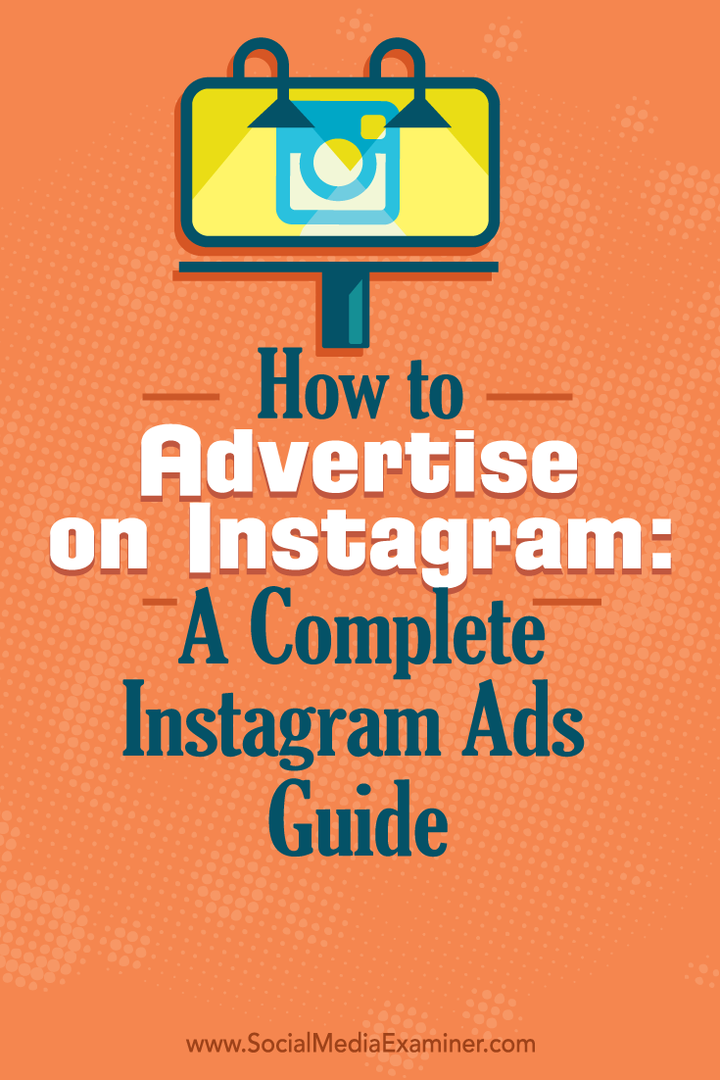Как размещать рекламу в Instagram: полное руководство по рекламе в Instagram: специалист по социальным медиа
Instagram Реклама в инстаграм / / September 25, 2020
 Вам интересно, как начать рекламу в Instagram?
Вам интересно, как начать рекламу в Instagram?
Ищете пошаговое руководство по Instagram?
Компании любого размера теперь могут создавать рекламу в Instagram для охвата целевой аудитории.
В этом посте вы узнайте, как настроить рекламу в Instagram от начала до конца с помощью Facebook Business Manager и Power Editor.
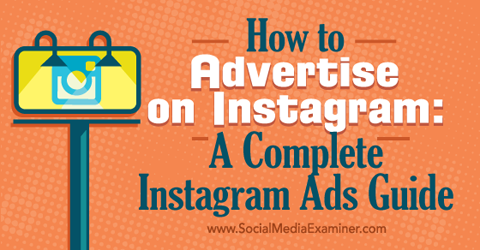
Для этого поста я протестировал новую учетную запись Instagram, новую страницу Facebook, новую учетную запись Business Manager и новую Рекламный аккаунт Facebook с уже существующим профилем Facebook в США, который никогда не использовал страницы Facebook, Business Manager или Объявления. Доступ к рекламе в Instagram был предоставлен сразу.
# 1: Подключите свою страницу Facebook к Business Manager
Первое, что вам нужно сделать, чтобы начать рекламу в Instagram, - это подключить свою главную страницу Facebook к странице Facebook. Управляющий делами.
Если вы уже настроили Управляющий делами с страница на фэйсбуке вы хотите связать свою рекламу в Instagram, вы можете перейти к шагу 2. Если вы настроили Бизнес-менеджер, но не подключили его к странице Facebook, которую хотите связать с рекламой в Instagram, начните с раздела Подключите свою страницу Facebook.
Настроить бизнес-менеджер
Если вы впервые используете Бизнес-менеджер, вам нужно будет его настроить.
Примечание: прочтите этот пост первый чтобы узнать больше о том, как работает Business Manager, а также о некоторых плюсах и минусах.
Прокрутите страницу вниз и найдите кнопку «Начать». Оттуда вы увидите общую информацию о Business Manager.
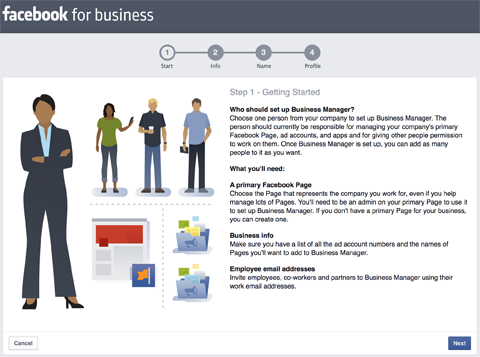
Затем ответьте на несколько вопросов о своем бизнесе.
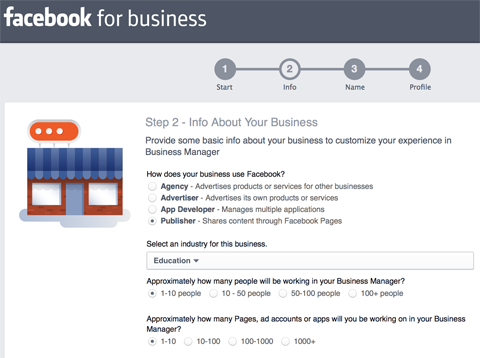
Выберите свою бизнес-страницу в Facebook или создайте ее, если у вас ее еще нет.
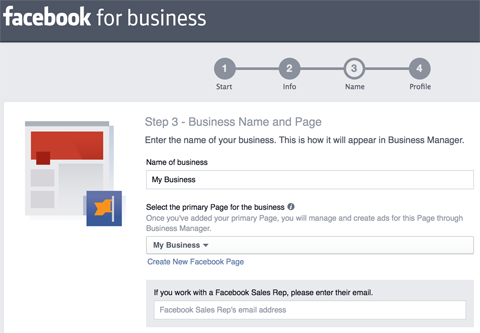
Затем заполните свои личные данные.
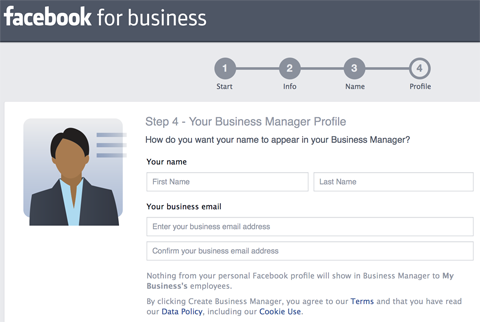
Подключите свою страницу в Facebook
Если вы уже зарегистрировались в Business Manager, но не подключили бизнес-страницу Facebook, которую вы хотите связать свою рекламу в Facebook и учетную запись Instagram, перейдите в Бизнес-менеджер и добавьте это страница. Для этого выберите Pages во всплывающем меню Business Settings.
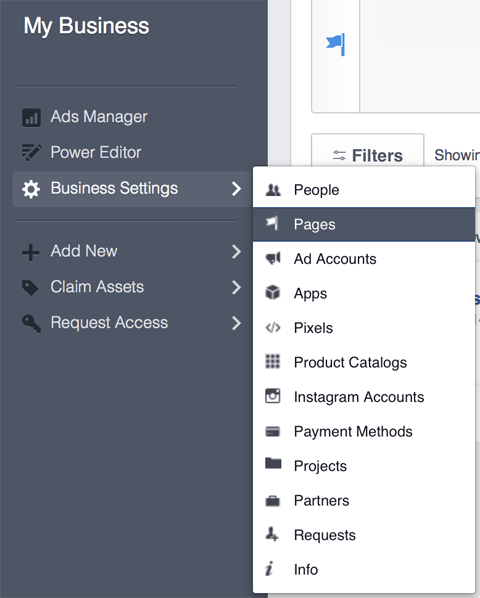
Оттуда нажмите кнопку «Добавить новую страницу» в правом верхнем углу и следуйте подсказкам в зависимости от страницы, которую вы хотите добавить.
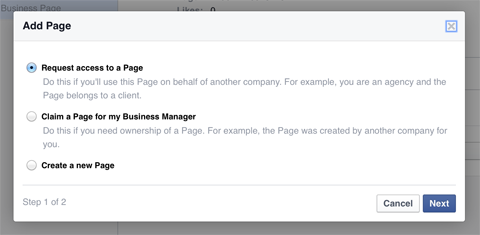
# 2: Подключите свою учетную запись Facebook Ads к бизнес-менеджеру
Затем вам нужно добавить рекламный аккаунт Facebook, который вы хотите использовать для рекламы в Instagram, в Business Manager. Для этого выберите «Рекламные аккаунты» во всплывающем меню «Настройки бизнеса».
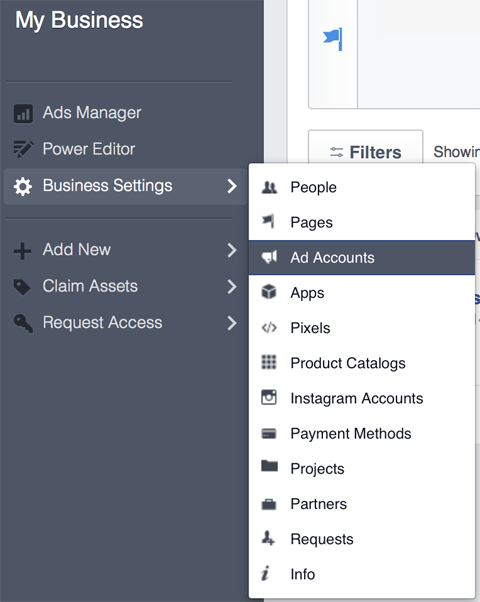
Отсюда добавьте рекламную учетную запись Facebook в свой бизнес-менеджер. У вас есть возможность создать новую учетную запись, заявить права на существующую учетную запись или запросить доступ к учетной записи другой компании.
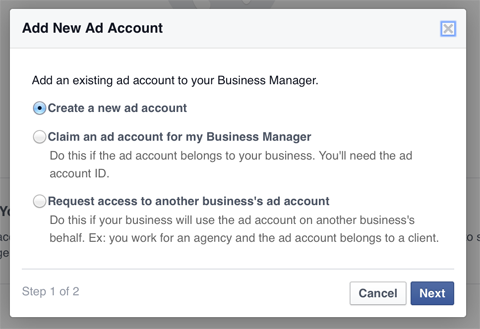
Если у вас уже есть учетная запись для рекламы в Facebook, перейдите в Настройки учетной записи Facebook Ads Manager и скопируйте ID своей учетной записи. Затем выберите пункт «Заявить о создании рекламной учетной записи для My Business Manager» выше и вставьте идентификатор своей учетной записи в текстовое поле ниже.
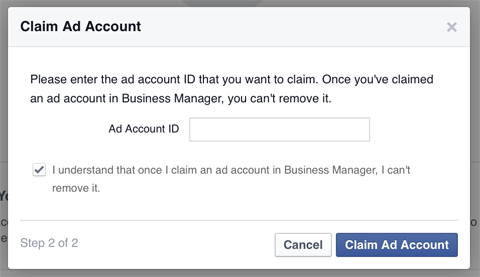
Если у вас есть только личный рекламный аккаунт с небольшой активностью, Бизнес-менеджер попросит вас создать новый бизнес-рекламный аккаунт в Бизнес-Менеджере.
# 3: Добавьте свою учетную запись Instagram в Business Manager
Затем вам нужно добавить учетную запись Instagram, с помощью которой вы хотите размещать рекламу, в Business Manager. Для этого выберите «Аккаунты Instagram» во всплывающем меню «Настройки бизнеса», как показано здесь.
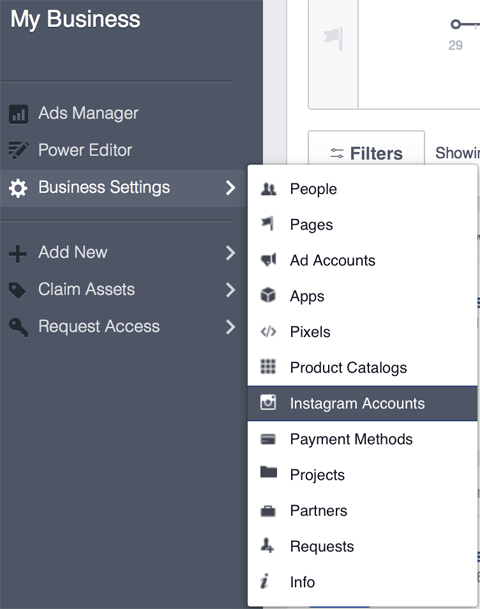
Оттуда добавьте свою учетную запись Instagram, введя свое имя пользователя и пароль Instagram.
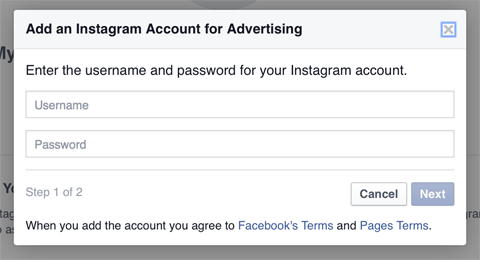
Затем Business Manager попросит вас связать свою учетную запись Instagram с рекламной учетной записью Facebook, которую вы хотите использовать для создания рекламы Instagram.
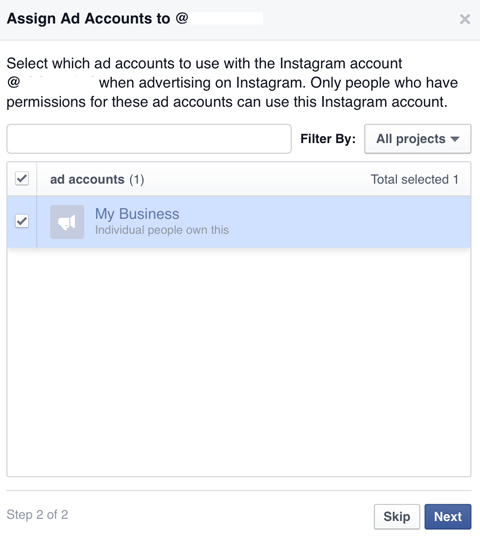
# 4: Настройте свою рекламу в Instagram в Power Editor
Теперь вам нужно посетить Редактор мощности Facebook Ads чтобы узнать, имеете ли вы право на рекламу в Instagram. Вы найдете ссылку на Power Editor в разделе "Рекламные аккаунты" в Business Manager.
Получите онлайн-тренинг по маркетингу YouTube!

Хотите повысить свою вовлеченность и продажи с помощью YouTube? Затем присоединяйтесь к самому большому и лучшему собранию экспертов по маркетингу YouTube, которые делятся своими проверенными стратегиями. Вы получите пошаговые инструкции, посвященные Стратегия YouTube, создание видео и реклама на YouTube. Станьте героем маркетинга YouTube для своей компании и клиентов, реализуя стратегии, которые приносят проверенные результаты. Это интерактивное обучающее мероприятие от ваших друзей из Social Media Examiner.
ПОДРОБНЕЕ НАЖМИТЕ ЗДЕСЬ - ПРОДАЖА ЗАКАНЧИВАЕТСЯ 22 СЕНТЯБРЯ!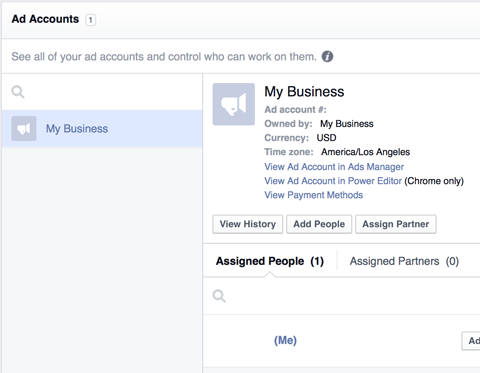
Если вы впервые используете Power Editor, вам будет предложено загрузить несколько вещей, включая информацию из вашего рекламного аккаунта Facebook.
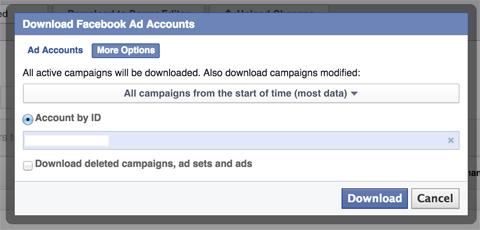
Затем вы увидите сообщение о том, что можете начать использовать рекламу в Instagram.
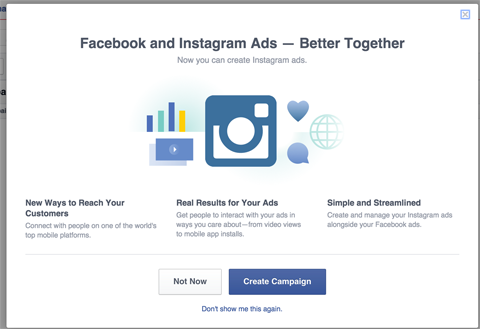
Если вы не получили вышеуказанное сообщение, нажмите кнопку + Создать кампанию, где вы также можете увидеть свое право на использование рекламы в Instagram.
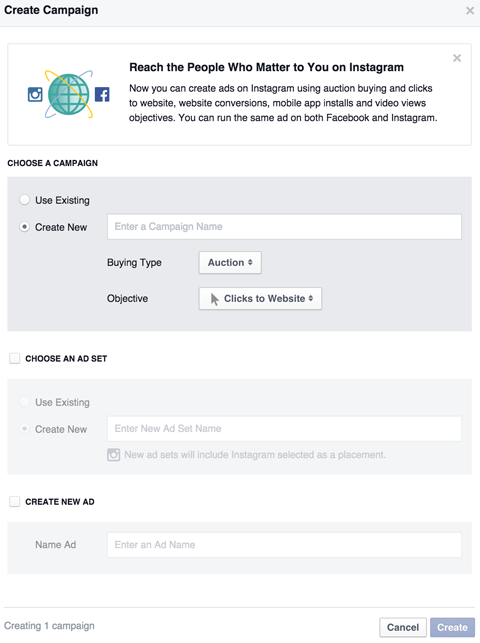
Отсюда выберите существующую рекламную кампанию или создайте новую для своей рекламы в Instagram. Для цели объявления вы должны выбрать клики на веб-сайт, установки мобильного приложения или просмотры видео.
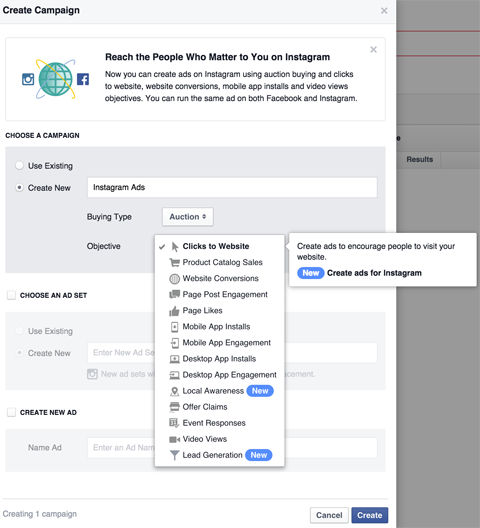
Затем выберите существующий набор объявлений или создайте новый, а затем создайте новое объявление.
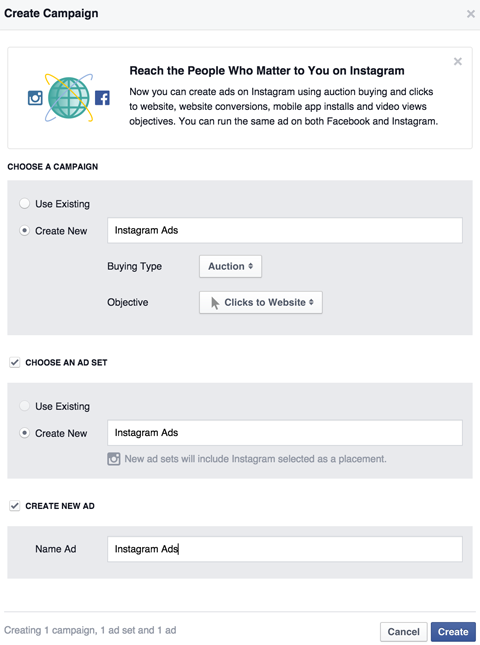
После того, как вы нажмете кнопку «Создать», вы попадете в свою кампанию в Power Editor. Здесь вы хотите установить лимит расходов на кампанию. Затем нажмите ссылку "Просмотреть набор объявлений".
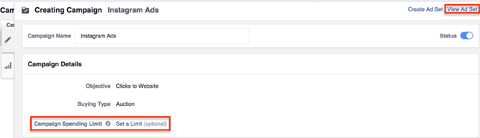
В настройках набора объявлений настройте дневной или пожизненный бюджет и укажите, когда вы хотите показывать рекламу в Instagram.
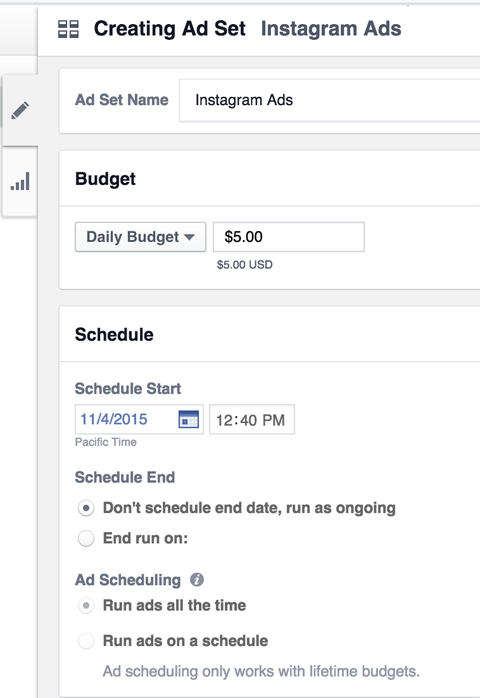
Ниже расписания настройте свою рекламную аудиторию в Instagram.
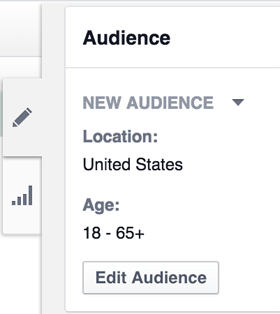
Если вы сохранили аудиториищелкните стрелку вниз рядом с надписью «Новая аудитория», чтобы выбрать ее. В противном случае нажмите кнопку «Изменить аудиторию», чтобы увидеть таргетинг рекламы варианты, которые похожи на те, которые вы видите в общих Менеджер рекламы в Facebook.
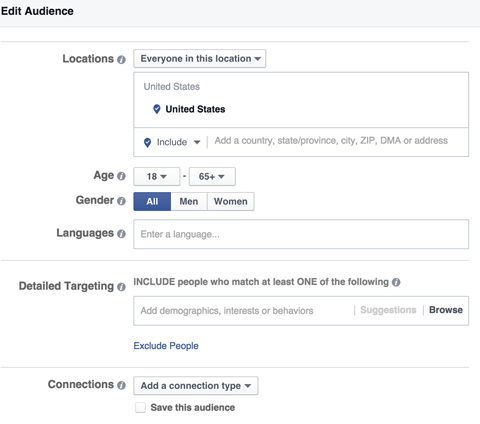
Теперь выберите место размещения рекламы. Если вы хотите создать рекламу только для Instagram, снимите все флажки, кроме опции Instagram.
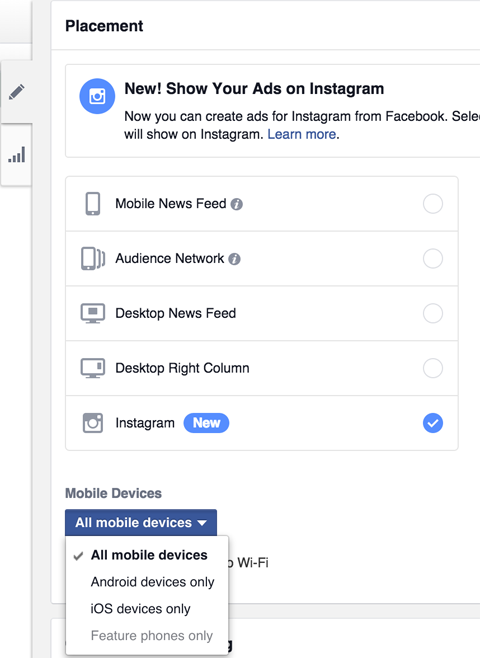
После выбора места размещения объявления настройте ставки в соответствии с вашими целями ...

… И сколько вы готовы платить за результат объявления.
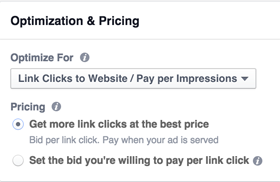
Наконец, выберите один из вариантов стандартной или ускоренной доставки.
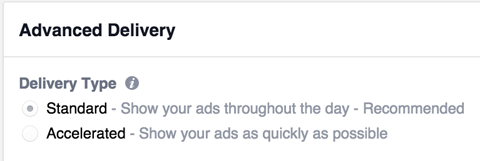
Когда вы закончите настройку своей группы объявлений, вы готовы настроить свое объявление. Для этого нажмите на значок рекламы слева.
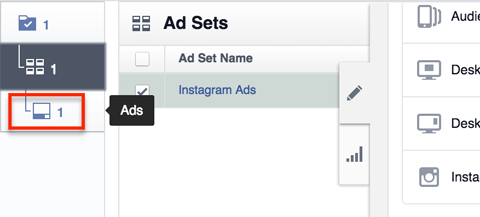
Затем выберите свою страницу в Facebook и учетную запись Instagram.
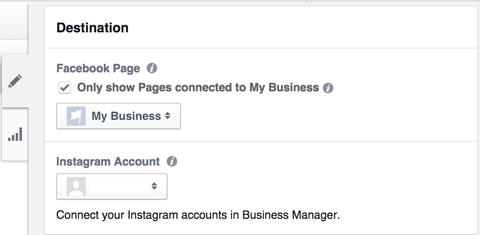
Затем продолжайте создавать свою рекламу в Instagram.

Когда вы закончите, нажмите зеленую кнопку «Загрузить изменения», чтобы загрузить свое объявление и отправить его в Facebook.

После подтверждения загрузки вы сможете увидеть свою новую рекламу в Instagram в своем Менеджере рекламы.
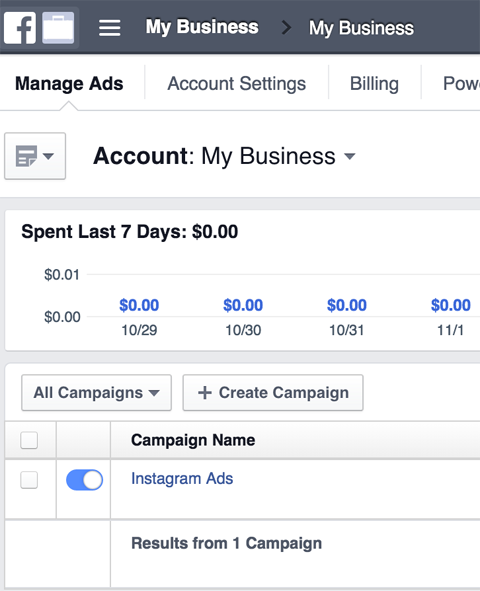
# 5: просмотрите результаты
Не забывайте периодически посещать свой менеджер рекламы, чтобы проверять результаты своей рекламной кампании в Instagram. Ниже приводится анализ моей первой рекламной кампании в Instagram (верхний ряд) по сравнению с аналогичной рекламой для ленты новостей Facebook.
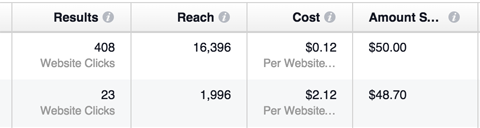
В моем случае я узнал, что с помощью рекламы в Instagram я мог бы получить гораздо больший охват и кликов на веб-сайте за 50 долларов, чем с помощью рекламы в ленте новостей Facebook. Результаты, скорее всего, будут зависеть от целей вашей кампании, аудитории и бюджета.
Вывод
Если у вас есть визуальный контент, который вы можете использовать для продвижения своего бизнеса, контента, продуктов или услуг, Instagram - это платформа социальной рекламы, которую вам стоит рассмотреть.
Как вы думаете? Вы уже запускали рекламу в Instagram? Если да, то обязательно поделитесь результатами в комментариях!